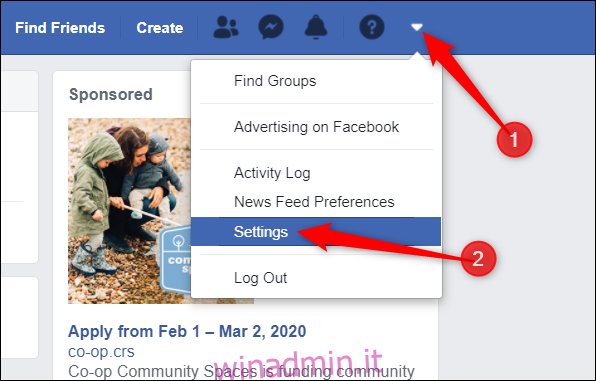È noto da tempo che Facebook raccoglie, archivia e vende i tuoi dati e ti fa continuamente rivalutare il modo in cui il social network gestisce la tua privacy. Sia che tu voglia fare una piccola pausa o eliminare completamente il tuo account Facebook, ecco come.
Sommario:
Qual è la differenza tra disattivazione ed eliminazione?
Esistono due modi per rimuovere la tua presenza da Facebook. Puoi disattivare il tuo account o eliminarlo completamente. Il primo ti consente di tornare indietro e riattivare il tuo account, mentre il secondo è l’opzione permanente: non si torna indietro.
Disattivare il tuo account è utile quando vuoi nasconderti per un po ‘con la possibilità di tornare online senza dover creare un account completamente nuovo. Mentre è disattivato, nessuno può vedere il tuo profilo, ma il tuo nome potrebbe comunque essere visualizzato negli elenchi dei tuoi amici. Oltre a tutto ciò, puoi comunque utilizzare Facebook Messenger mentre il tuo account è disattivato, il che ti consente di rimanere connesso.
L’eliminazione del tuo account è definitiva. Quando scegli questa opzione, non sarai in grado di riattivare il tuo account. Tutti i tuoi post, foto, video e tutto ciò che è associato al tuo account verranno cancellati per sempre. Con l’aggiunta di non essere in grado di utilizzare Facebook Messenger, non sarai in grado di utilizzare la funzione di accesso a Facebook che potresti aver utilizzato su app o siti Web di terze parti per registrarti.
Alcune informazioni, come i messaggi che hai inviato agli amici e le copie dei messaggi nelle loro caselle di posta, sono ancora visibili a loro dopo aver eliminato il tuo account.
Come disattivare il tuo account Facebook
Se non sei ancora pronto per eliminare del tutto il tuo account Facebook ma vuoi prenderti una pausa dai social media, puoi disattivare il tuo account.
Accendi il Sito web di Facebook sul computer, fare clic sulla freccia rivolta verso il basso nell’angolo in alto a destra dello schermo, quindi selezionare “Impostazioni” dall’elenco.
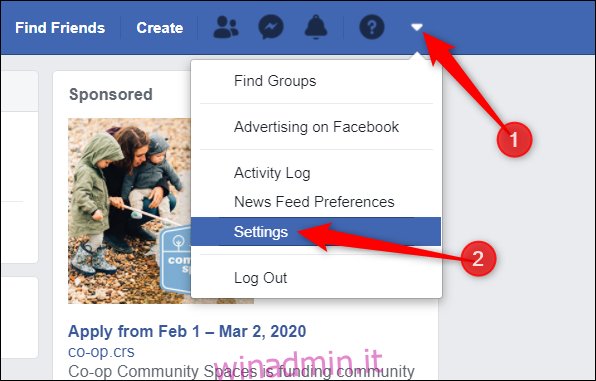
Successivamente, dal riquadro a sinistra, fai clic su “Informazioni su Facebook” e quindi seleziona “Disattivazione ed eliminazione” dall’elenco di opzioni.
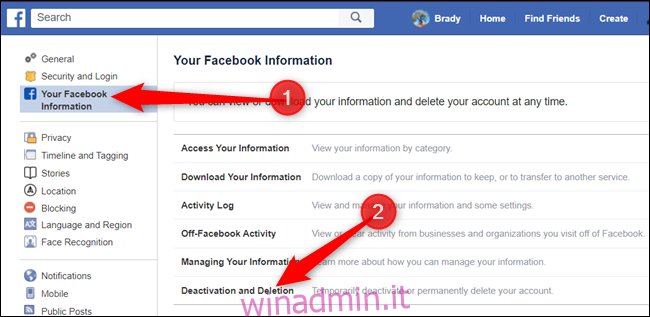
Selezionare il pulsante accanto a “Disattiva account”, quindi fare clic sul pulsante “Continua con la disattivazione dell’account” per procedere.
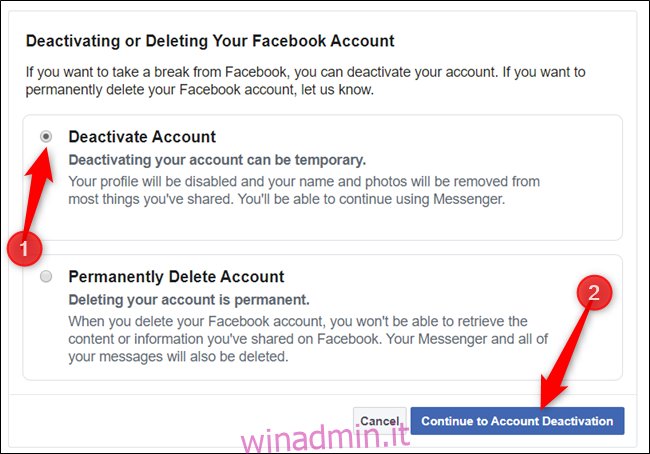
Nella pagina successiva, devi fornire un motivo per lasciare Facebook. Scegli dall’elenco di opzioni, fornisci ulteriori spiegazioni, se necessario, rinuncia a ricevere email future e scegli se continuare a utilizzare Messenger. Dopo aver compilato questo modulo, fare clic sul pulsante “Disattiva”.
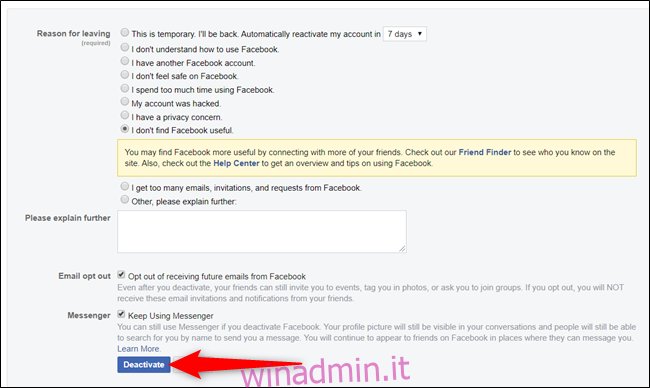
Apparirà un ultimo avviso. Leggi il messaggio e fai clic su “Disattiva ora” quando sei pronto per continuare.
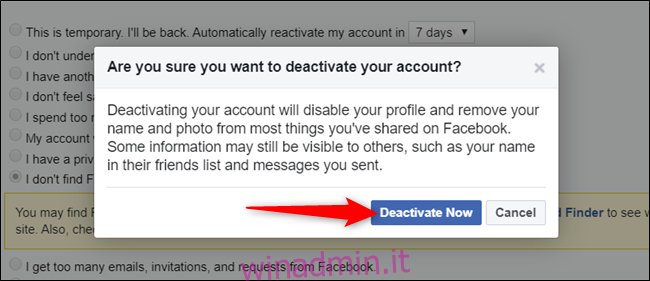
Questo è tutto. Facebook ti disconnetterà e ti riporterà alla pagina “Accedi a Facebook”.
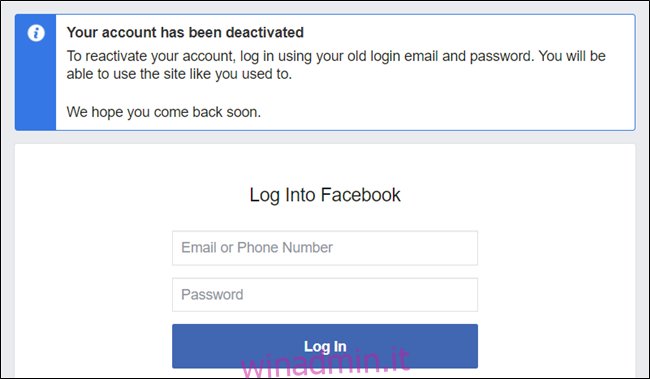
Quando sei pronto per riattivare il tuo account, tutto ciò che devi fare è accedere di nuovo a Facebook. In alternativa, puoi riattivarlo utilizzando la funzione di accesso a Facebook su un’altra app o sito web.
Come eliminare definitivamente il tuo account Facebook
Prima di procedere e rimuovere il tuo account Facebook, potresti voler eseguire il backup delle tue informazioni dai server dell’azienda. Facebook ha uno strumento per aiutarti a scaricare tutti i tuoi dati in un file ZIP gestibile.
Puoi scaricare le tue informazioni dal file Pagina “Le tue informazioni di Facebook” in Impostazioni.
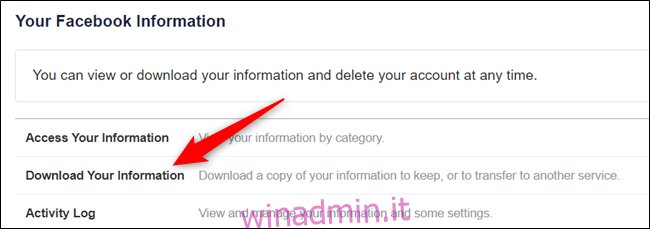
Per ulteriori informazioni, consulta il nostro articolo sul download delle informazioni di Facebook.
Avvia un browser e vai al tuo Pagina delle impostazioni di Facebook. Fare clic su “Informazioni su Facebook”, quindi selezionare l’opzione “Disattivazione ed eliminazione” dall’elenco delle impostazioni disponibili.
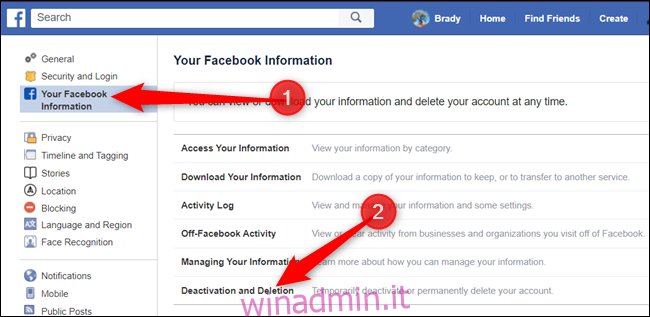
Spunta la casella accanto a “Elimina account definitivamente”, quindi fai clic su “Continua con l’eliminazione dell’account” quando sei pronto per procedere.

Prima di andare avanti, Facebook ti avviserà delle ramificazioni che accompagnano l’eliminazione definitiva del tuo account.
Esegui il backup dei dati che desideri salvare e, se sei sicuro che questa sia la scelta giusta per te, fai clic sul pulsante “Elimina account”.
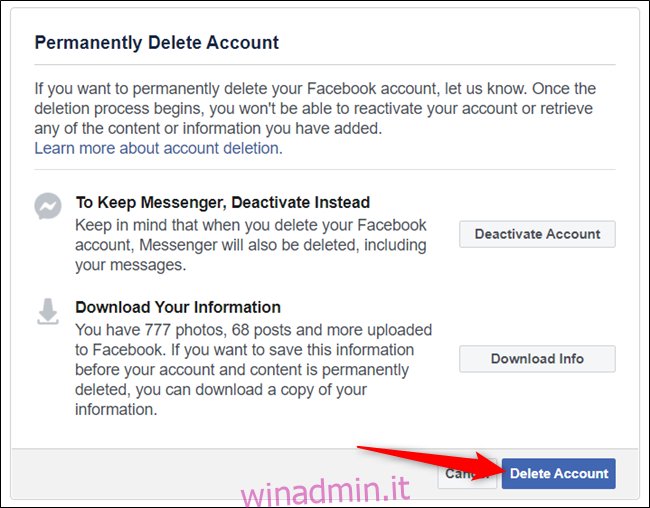
Come ultimo passaggio di sicurezza, devi inserire la password prima di poter eliminare il tuo account. Fare clic su “Continua” dopo averlo fatto.
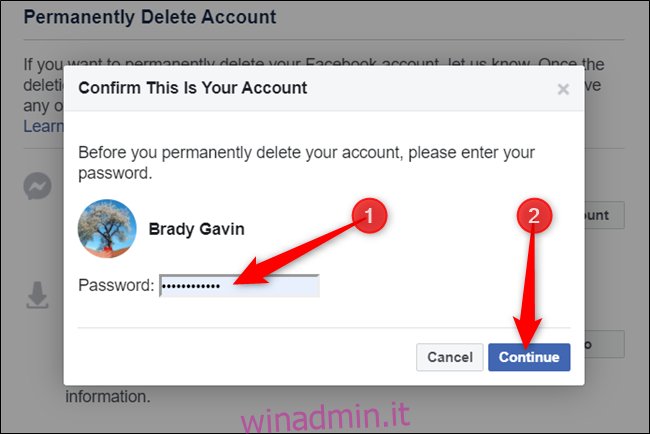
Anche se Facebook afferma di rimuovere tutto, se sei un po ‘più paranoico sui precedenti aggiornamenti di stato, foto e post che rimangono in giro, puoi rimuovere tutto prima di eliminare il tuo account.
Un ultimo messaggio da Facebook che ti informa che nel caso in cui cambiassi idea, l’azienda manterrà il tuo profilo e i tuoi dati per 30 giorni. Fare clic sul pulsante “Elimina account” per procedere.
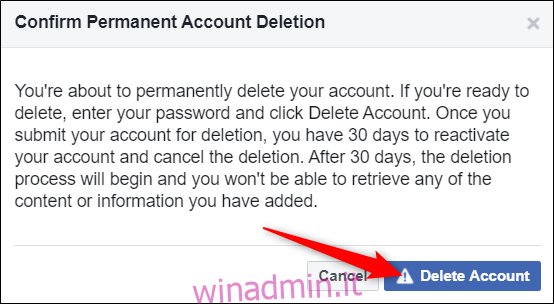
Questo è tutto. Facebook ti disconnetterà e ti riporterà alla pagina “Accedi a Facebook”.
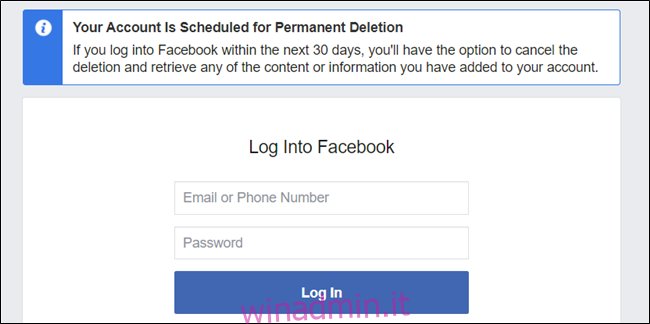
Anche se hai scelto di eliminare il tuo account, c’è ancora una finestra di 30 giorni per riattivare il tuo account. Facebook lo fa nel caso in cui tu abbia un improvviso cambiamento di opinione e decidi di mantenerlo dopo tutto. Basta andare su Facebook e accedere con la tua e-mail e password per ripristinare il tuo account.